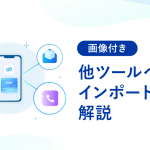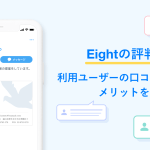過去に登録した名刺データを、かんたんにリスト化。CSVダウンロード機能のご紹介
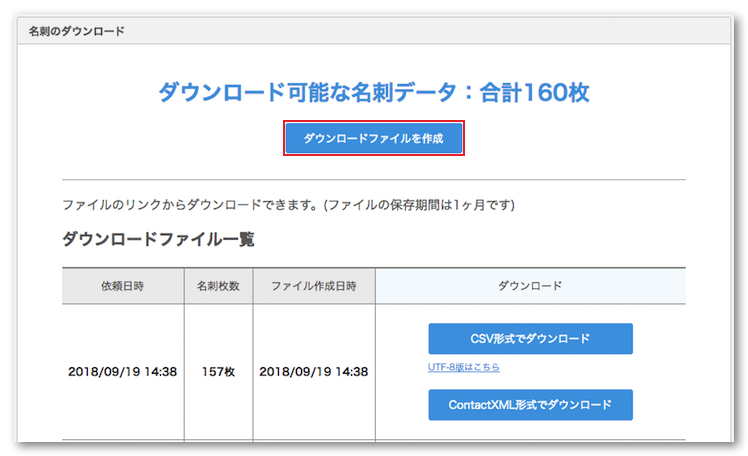
Eightの有料プランで人気の、「名刺ダウンロード機能」をご紹介します。
はじめまして、Eightに新卒入社した伊藤です。入社して半年が経ち、少しずつ業務には慣れてきました。しかし、まだまだ知らないことばかりだと日々痛感しています。
ところで、入社したばかりの時、メールやエクセルくらいしか知らなかった私ですが、Eightを使って最初に感動した機能が、「名刺ダウンロード機能」でした。数年前からEightにあるので、すでに多くの方にご利用いただいている機能だと思いますが、この記事では改めて、利用シーンを含めて機能のご紹介をさせていただければと思います。
関連記事:【年賀状 × 名刺ダウンロード】名刺データをもとに、はがき作成ソフトで宛名を印刷してみました。
名刺ダウンロード機能
Eightなら、名刺データのリストを一括でダウンロードできます。氏名、会社名、メールアドレスといった情報を項目別に分けることができます。
1. 実際にダウンロードしてみよう
名刺データのダウンロードは、以下の手順でできます。
- PC版Eightから自身のアカウントにログイン
- 画面右上にある設定のアイコン(歯車のマーク)をクリック

- 次に、[名刺のダウンロード]をクリック
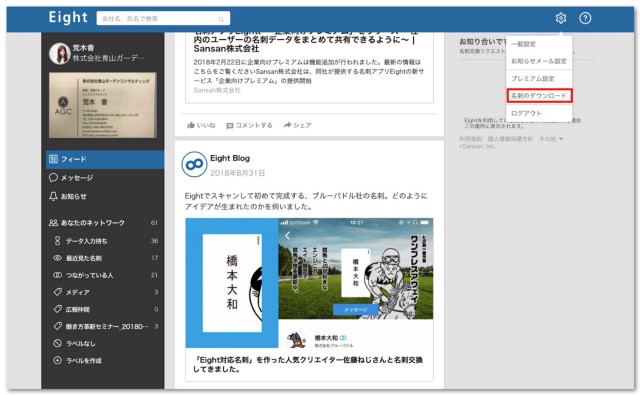
- [ダウンロードファイルを作成]をクリック
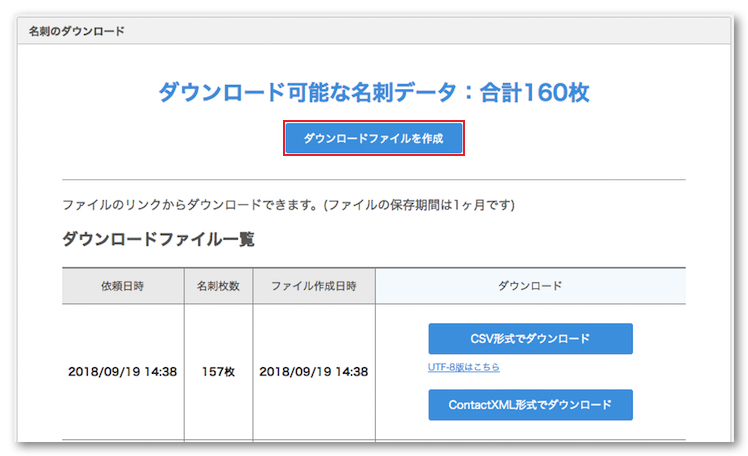
- ファイル作成完了!!
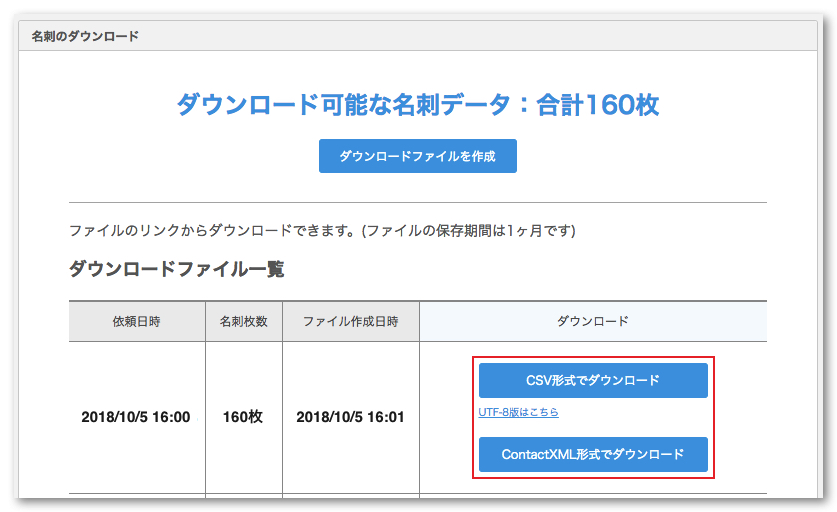
通信状況によりますが、160枚の名刺を5秒でリスト化できました
2. 宛先リストを作成してみよう!
今回は、メルマガの宛先リストを想定して作成します。さっそく、先ほどダウンロードしたCSVファイルを開いてみます。
- データは、項目別にカテゴリ分け

- 任意の条件で、データを絞り込み

項目が記載されている「行」を選択し、[データ]>[フィルター]をクリック
関連記事:キーワードで名刺を探せる「ラベル」と「メモ」の活用術

名刺に「営業支援EXPO」のラベルが付いている場合は、N列に「1」と入っています。ラベルが付いている名刺データを抽出したいときは、[空白セル]のチェックを外してください。
- あっという間に、宛先リストが作成できました!

メルマガの送付を想定したため、会社名、部署名、役職、氏名、E-mailの以外の項目は削除
私は他にも、外部イベントで名刺交換をした方に対してお礼を送付する時にダウンロード機能を利用します。ぜひ、ご自身のニーズに合わせて名刺ダウンロード機能を活用してみてください。
文/伊藤健太